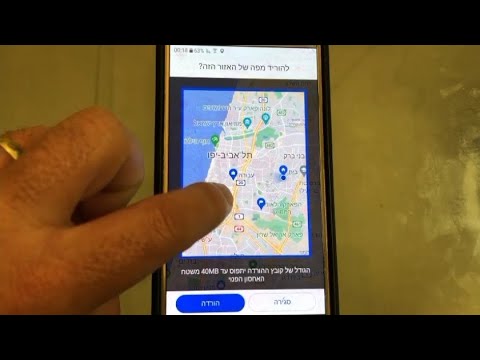WikiHow זה מלמד אותך כיצד לראות את תמונת Street View של מיקום באמצעות מפות Google במחשב.
צעדים
שיטה 1 מתוך 2: חיפוש אחר מיקום

שלב 1. פתח את מפות Google במחשב שלך
פתח כל דפדפן אינטרנט, כגון Safari או Firefox, ונווט אל https://maps.google.com.

שלב 2. חפש כתובת או ציון דרך
ישנן שתי דרכים לעשות זאת:
- הקלד כתובת או שם ציון דרך בשורת החיפוש בחלק העליון של המסך, ולאחר מכן בחר את התוצאה הנכונה מהרשימה.
- גרור את המפה למיקום ולאחר מכן לחץ פעמיים על מקום בקרבת מקום כדי להתקרב. כאשר אתה מוצא את המקום, לחץ עליו כדי להציג את הכתובת בתחתית המסך ולאחר מכן לחץ על הכתובת הזו.

שלב 3. לחץ על תמונת התצוגה המקדימה
הוא בפינה השמאלית העליונה של מפות. פעולה זו פותחת את התמונה של Street View גדולה יותר בחלונית הראשית (הימנית).

שלב 4. גרור את העכבר כדי למקם את הזווית מחדש
אתה יכול להסתובב בתמונה כמעט כאילו היית שם. אם אתה מסתכל לכיוון הרחוב, אתה יכול אפילו ללחוץ על החצים כדי לקבל את האפקט של נסיעה בדרך.

שלב 5. לחץ על ← כשתסיים
פעולה זו סוגרת את Street View ומחזירה אותך למפה.
שיטה 2 מתוך 2: גלישה במפה עם פגמן

שלב 1. פתח את מפות Google במחשב שלך
פתח כל דפדפן אינטרנט, כגון Safari או Firefox, ונווט אל https://maps.google.com.

שלב 2. לחץ על Pegman
זהו סמל האדם הצהוב בפינה השמאלית התחתונה של המפה. כעת כל הרחובות הזמינים עם Street View מלאים בכחול.

שלב 3. גרור ושחרר את פגמן למקום שאתה רוצה לראות
יהיה עליך להפיל את פגמן על קו כחול, נקודה כחולה או נקודה כתומה. זה פותח את המיקום הזה ב- Street View.

שלב 4. גרור את העכבר כדי למקם את הזווית מחדש
אתה יכול להסתובב בתמונה כמעט כאילו היית שם. אם אתה מסתכל לכיוון הרחוב, אתה יכול אפילו ללחוץ על החצים כדי לקבל את האפקט של נסיעה לאורך הכביש.

שלב 5. לחץ על ← כשתסיים
פעולה זו סוגרת את Street View ומחזירה אותך למפה.